言語スイッチャーは、閲覧者にコンテンツを表示する言語を選択させることができます。 WPMLを使用することで様々な方法で言語スイッチャーを追加できます:ウィジェットとしてメニュー内に、またはサイトフッターに配置できます。 投稿の上または下にリンクを表示し、他の言語を提供できます。
WPMLを利用して追加された言語スイッチャーは、ほとんどのテーマに合う外見をもっています。 言語スイッチャーがテーマに正しく表示されない場合、CSSコンフリクトが存在するかもしれません。 言語スイッチャーのスタイル問題の修正をお読みください。
言語スイッチャーを追加し、カスタマイズするには、WordPressダッシュボードの中で WPML → 言語 を開きます。
グローバル言語スイッチャーオプション
言語スイッチャーに関する最初のセクションは、言語の順序のようなグローバル設定です。 これらのオプションはあなたが追加する 全ての言語スイッチャーに適用されることにご注意ください。
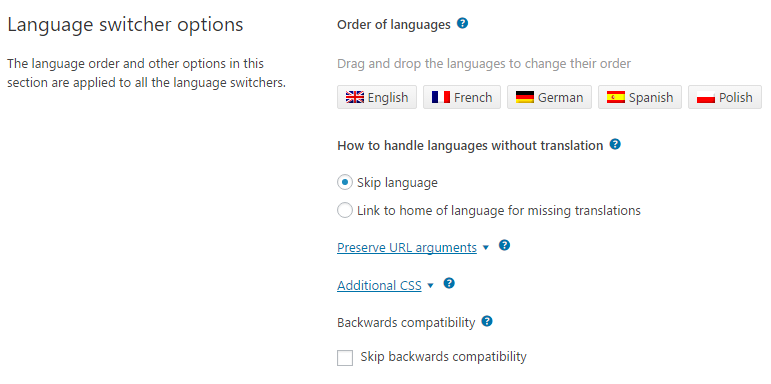
URL引数を保存する設定
言語スイッチャーオプションのセクションはURL引数オプションの保存機能を含んでいます。
URL引数はプラグインにより必要とされることがあるため、言語を切り替えるとき、保存することをおすすめします―それがこの機能の目的です。 保存したい引数はここにコンマ区切りのリストとして追加します。
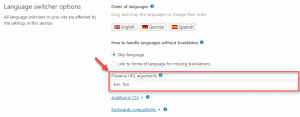
この機能を使用する以下の例をみてみましょう:
- 以下の引数を追加したとしましょう:bar, foo
- 「ハローワールド」という投稿を翻訳します。
- フロントエンドで「ハローワールド」投稿を開き、これをURL:?bar=10&foo=100&lost=1000 の末端に追加するとします(2つの引数と lost を追加したことにご注意ください)。
- 言語の切り替え – URLは?bar=10&foo=100 のみで終了します
多様な種類の言語スイッチャー用の別個のセクション
それぞれの種類の言語スイッチャーは別個のセクションを持っています。 言語スイッチャーに選択されたオプションは、 それぞれのスイッチャーに適用されます。 下の画像に見られる通り、言語ページはサイトに有効な多様な言語スイッチャーのプレビューを表示 します。
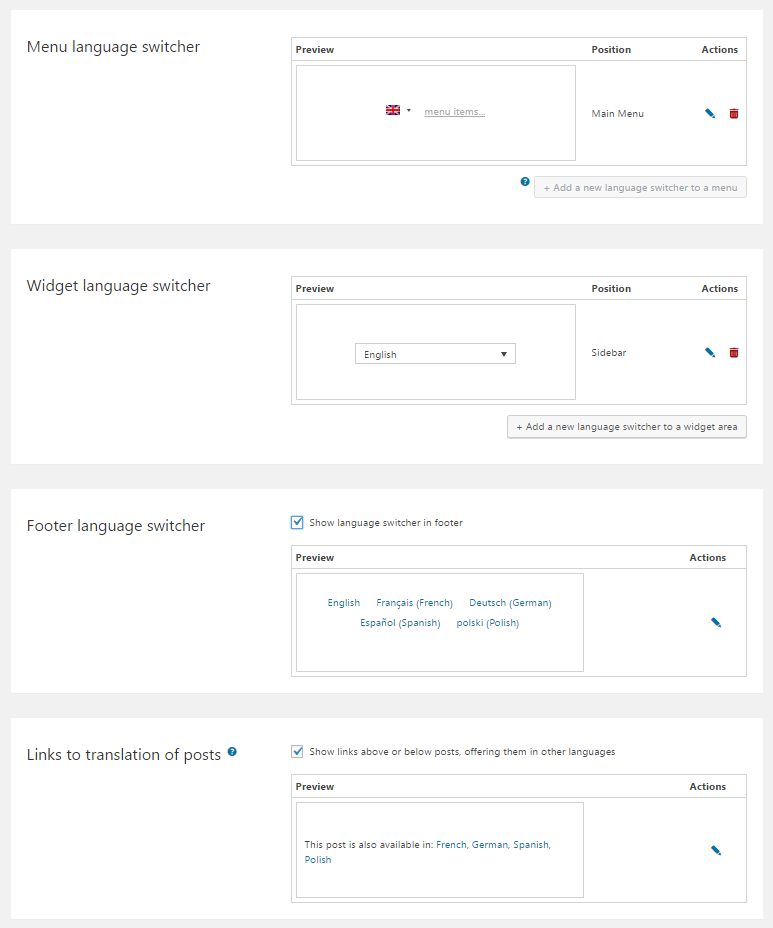
各セクションに「追加」ボタン(同じ種類の他の言語スイッチャーを追加)、既存のスイッチャーを編集する「ペンシル」アイコンと「ゴミ箱」アイコンがあります。
各言語スイッチャーに対する完全コントロール
各言語スイッチャータイプは、それ自体の設定を有しています。 これにより、スイッチャーに含まれるものや外見に完全かつ独立したコントロールを得られます。
例えば、下の画像は言語スイッチャー設定に関するダイアログボックスを表示します。
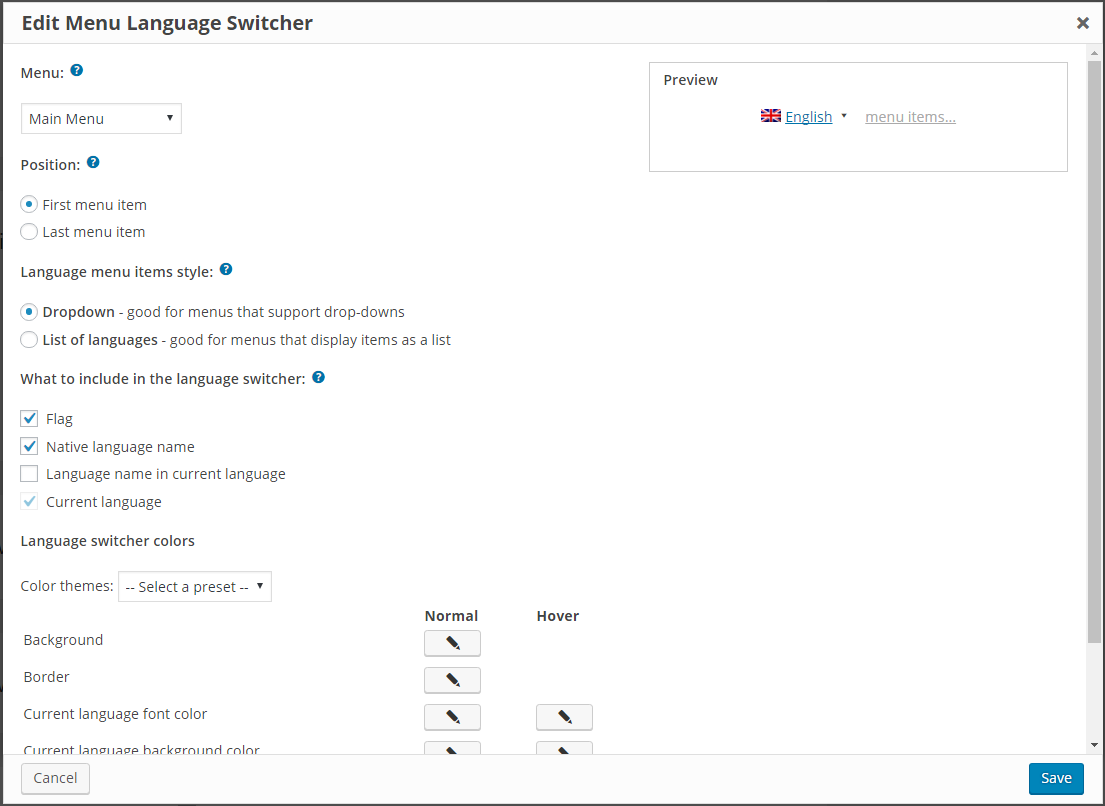
言語スイッチャーオプションを表示するライブプレビュー
言語スイッチャーの設定を変更すると、プレビューが更新されます。 プレビューは「図式」です。 フロンドエンドCSSを読み込まない(WordPress管理を読み込むことはお勧めできません)ため、 実際の言語スイッチャーのスタイルは少々異なります。 しかし、様々なオプションの効果、カラー設定、順序、コンテンツは表示されます。
言語スイッチャーメニューのHTML構造
3.6バージョン以降、WPML は言語スイッチャーをそのHTMLとともにレンダリングしません。 代わりに、メニュー構造に「言語スイッチャー」要素を入れます。 このため、テーマは他のメニューアイテムと同様に言語スイッチャーをレンダリングします。
基本的にこれにより言語スイッチャーはテーマのCSSルールを採用し、サイトの外見が改善されます。
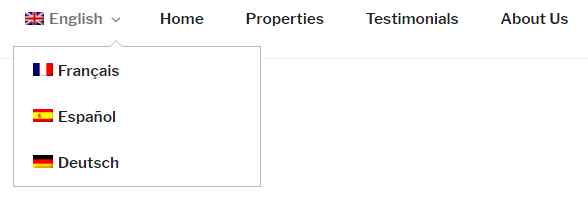
メニュー言語スイッチャーのカスタマイゼーション
WPML3.6バージョンは、メニュー言語スイッチャー用に新しいCSSクラス、 wpml-ls-menu-itemを追加しました。 これによりメニュー言語スイッチャーアイテム(リンク)のカスタマイゼーションがシンプルになります。
例えば、サイトがTwenty Sixteenテーマを使用し、メニュースイッチャーが言語の国旗だけを表示する場合、フロントエンドレンダリングがおかしくなります。 下の画像のように、メニューアイテムの幅が奇妙に大きくなります。
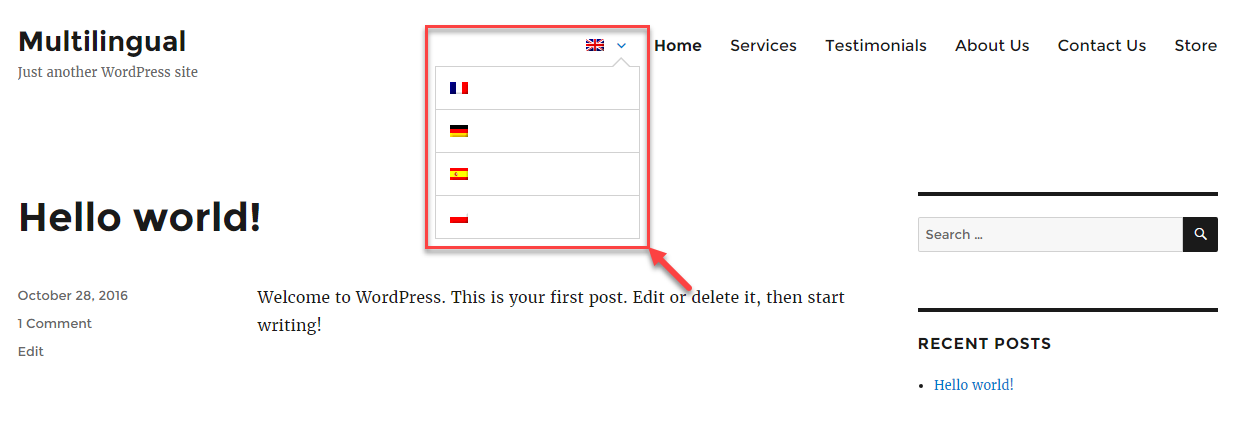
これは wpml-ls-menu-item CSSクラスを使用することで簡単に修正できます。
li.wpml-ls-menu-item ul li a {
width: auto;
}
テーマのCSSファイルを編集する必要はありません。言語スイッチャーオプションでカスタムルールに追加のCSSセクションを追加するだけです。
下の画像の通り、リストアイテムの幅が改善されました。

カスタム位置にWPMLの言語スイッチャーを表示する
時折、特定のカスタム位置に言語スイッチャーを追加する必要性が生じます。 この場合、言語スイッチャーはテーマのPHPテンプレートの中、またはページと投稿内に直接表示できます。
言語スイッチャーカスタム位置のグローバル設定は、サイトの他のスイッチャーと同様に同じ場所、言語ページの言語スイッチャーオプション部分で設定されています。
PHP アクションを使用する
テーマのPHPテンプレートファイルの中に言語スイッチャーを表示するには、以下の2つのアクションを使用します。
do_action('wpml_add_language_selector');– カスタム言語スイッチャーセクション内で設定されるオプションに基づいて言語スイッチャーを出力する。do_action( 'wpml_footer_language_selector');– フッターに言語スイッチャーオプションを表示するオプションが無効の場合でも、フッター言語スイッチャーで設定されるオプションに基づいて、言語スイッチャーを出力する。
WPMLショートコードを使用する
投稿とページ内で、下の2つのWPMLのショートコードのうち1つを使用できます。 この2つは表示する言語スイッチャーが異なります。
- [wpml_language_selector_widget] – カスタム言語スイッチャーセレクションの設定に基づいて言語スイッチャーを出力します。
- [wpml_language_selector_footer] – フッターに言語スイッチャーを表示オプションが無効の場合でも、 フッター言語スイッチャーセレクションの設定に基づいて言語スイッチャーを出力します。
ショートコードブロックの使用
ショートコードブロックを使用してサイトに言語スイッチャーを追加できます。 [wpml_language_selector_widget] または [wpml_language_selector_footer]ショートコードを使用できます。
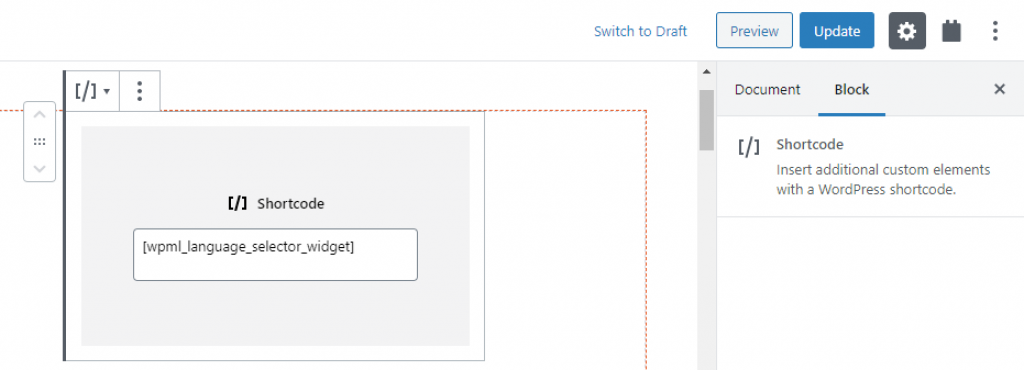
フッターに言語スイッチャーを表示するオプションが無効でも、 [wpml_language_selector_footer] ショートコードを使用できます。
[wpml_language_selector_widget] ショートコードを使用する場合、 WPML → 言語 ページでカスタム言語スイッチャーオプションを有効にする必要があります。
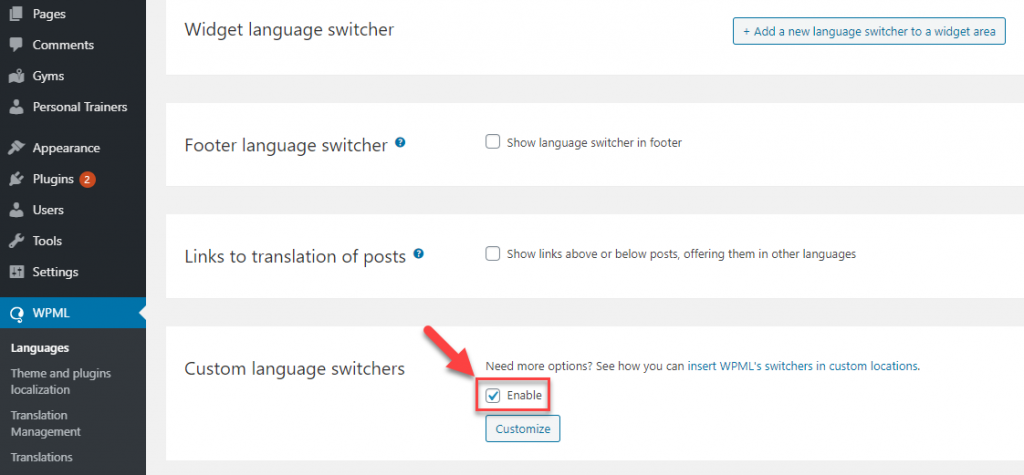
自分のカスタム言語スイッチャー
必要な場合、独自の言語スイッチャーを作成することもできます。 カスタム言語スイッチャーには、自分が好きなオプションを全て含むことができます。 自分の言語の国旗を表示したり、特定の順序で言語を表示する人もいます。
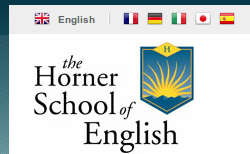
PHP APIを使用してカスタム言語スイッチャーを作成できます。 この方法にはPHPの知識が必要です。
